YouTubeは世界最大の動画共有ウェブサイト賭して、ユーザーはもちろんその上でたくさんの素晴らしい動画を見ることができます。その上、美しい音楽もたくさん見つけることができます。これらの音楽をオーディオにダウンロードして、ローカルで楽しむしたい場合はあるかもしれません。では、YouTube動画をFLAC形式のようなオーディオに変換するにはどうすればよいでしょうか。
YouTubeをFLACに変換する原因
世界的に有名なビデオ共有プラットフォームとして、YouTubeには世界中に数十億人のユーザーがいます。 面白い動画があれば、YouTubeで共有して、もっと多くの人に見てもらうことができます。 同時に、必要に応じてYouTubeで役立つ動画を検索できます。
YouTubeプラットフォームはさまざまなビデオをオンラインで視聴できますが、ビデオのダウンロードはサポートしていません。ただし、多くのリソース(一部の音楽など)はYouTubeプラットフォームでのみリリースされるため、オフラインで音楽を楽しみたいユーザーに対しては不便を感じます。幸いなこと、他の手段でYouTube動画をFLAC(Free Lossless Audio Codec)などのオーディオファイルに変換できます。
ネットでキーワード「YouTubeをFLACに変換」を検索すると、色んな変換ツールや方法を出てきます。それらは大体YouTubeサイトからソース動画をダウンロードしてからその動画をFLACに再変換します。
そのため、次のパートでこの二つの手順を分けて紹介したいと思います。
YouTubeからFLACへ:2ステップ
- YouTubeソース動画をコンピューターにダウンロードします
- YouTube動画をFLACに変換します
ステップ1、YouTubeソース動画をコンピューターにダウンロードします
YouTubeでソース動画をダウンロードするには、専門のサードパーティYouTube動画ダウンローダーを利用することができます。ここでは、MiniTool uTube Downloaderを推薦いたします。
このソフトウェアは、YouTubeビデオ専用のダウンローダーです。 動画をダウンロードする時、異なる出力形式(MP3、MP4、WEBM、WAVなど)を選択して保存できます。
それでは、次のボタンを押して、この無料のYouTube動画ダウンローダーを入手し、コンピューターにインストールしましょう。
MiniTool uTube Downloaderクリックしてダウンロード100%クリーン&セーフ
続いて、MiniTool uTube Downloaderを起動してメインインターフェースに入ります。
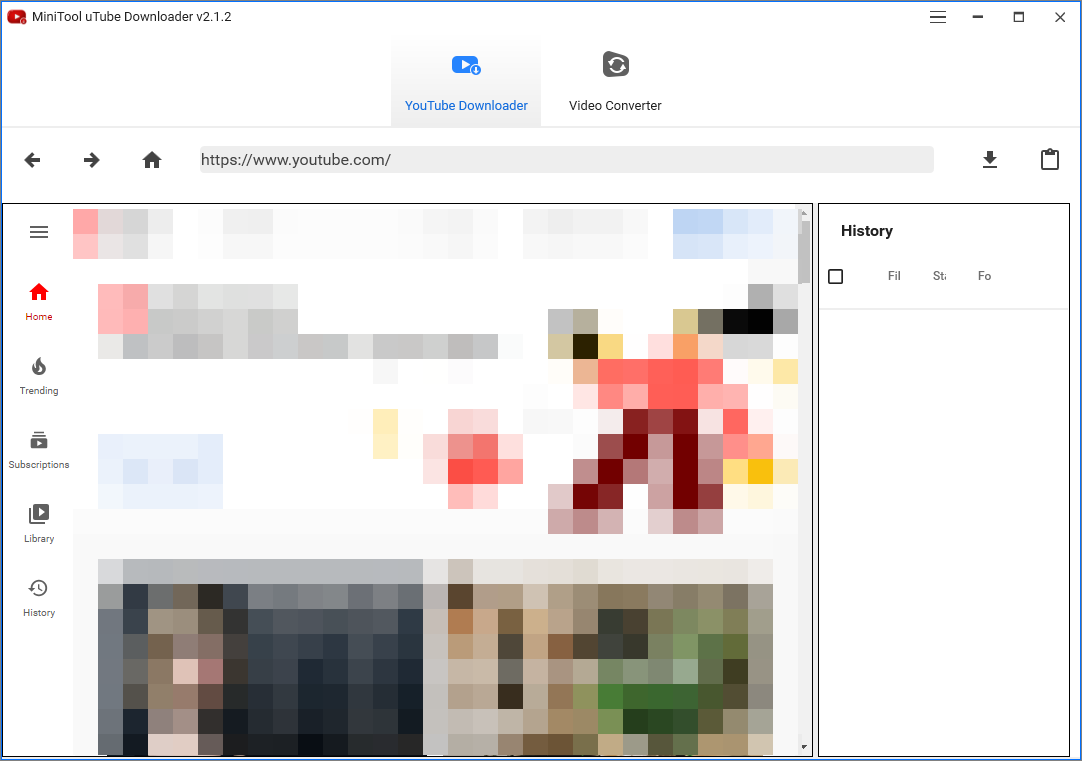
まず、インターフェースを紹介いたします。
- 上部:メインUIの上部には、ダウンロード、URLの貼り付け、設定、ホームページ、進む、戻るなど、動画のダウンロードに必要な基本的なボタンが含まれています。
- 右側:インターフェースの右側には、このソフトウェアでYouTubeビデオのダウンロードを開始したときのダウンロードプロセスが表示されます。
- その他:残りの部分はYouTubeブラウザインターフェイスとまったく同じです。 YouTubeアカウントでサインインして、サブスクリプション、ライブラリ、履歴などを表示できます。 このインターフェースで必要なビデオを投稿して検索することもできます。
ダウンロードする前に、いくつかの設定をする必要があります。必要に応じて、「設定」に移動して、デフォルトのダウンロードフォルダーと最大同時ダウンロード数(このソフトウェアでは最大10個のファイルを同時にダウンロードできます)を選択する必要があります。
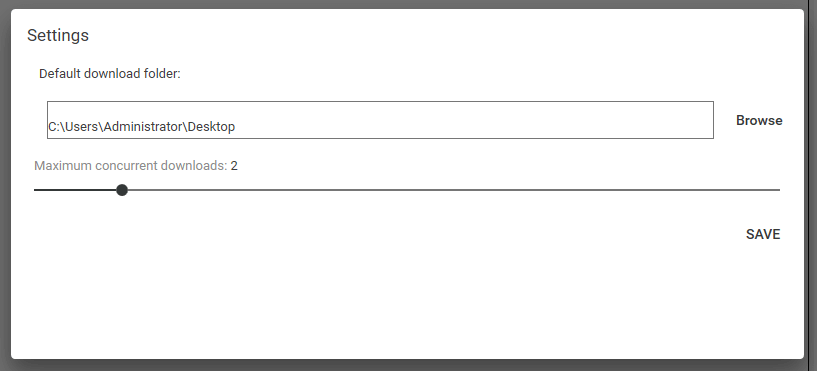
引き続き、MiniTool uTube Downloaderを使用してYouTubeビデオをダウンロードする方法を紹介します。
1、ターゲット動画を検索します
下記2つの方法でターゲット動画を検索できます。
- YouTubeの公式サイトにアクセスして動画を検索できます。
- MiniTool uTube Downloaderを使用して、動画を直接検索できます。(推奨)
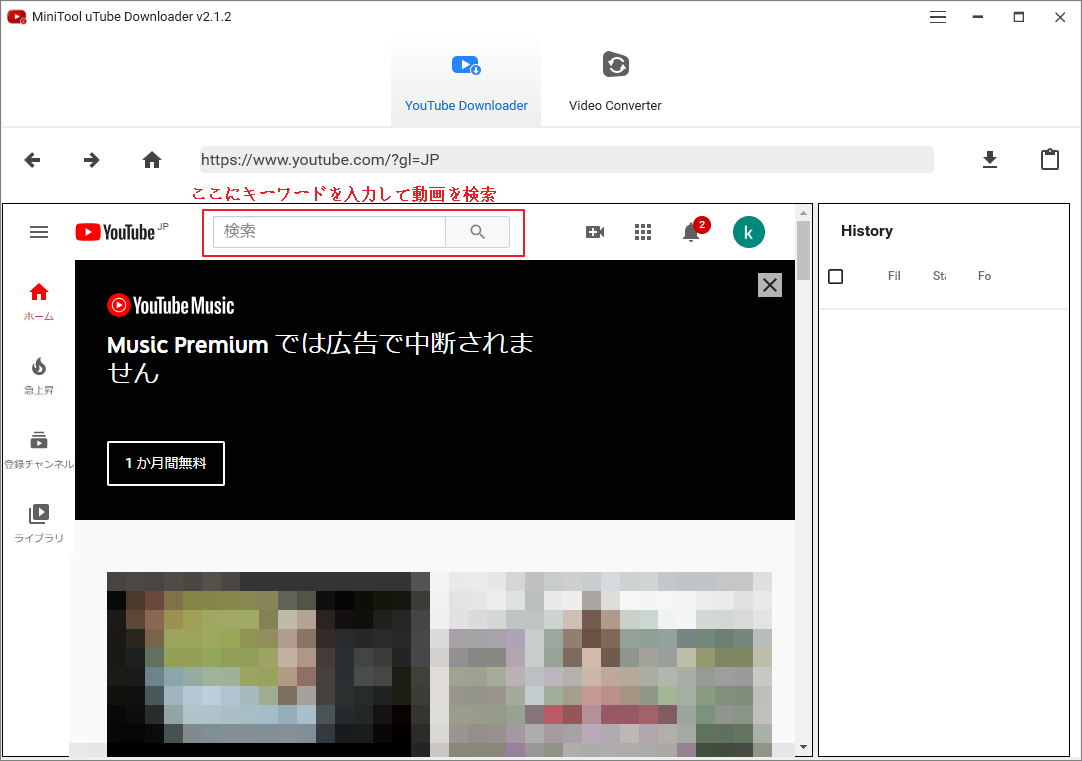
2、ターゲットYouTube動画を選択します。
オプション1:MiniTool uTube Downloaderを使用してYouTube動画を検索する場合(推奨)
これは簡単で直接的な方法です。 ダウンロードしたいビデオが表示されたら、ソフトウェアでそれを押してから、「ダウンロード」ボタンをクリックして続行できます。
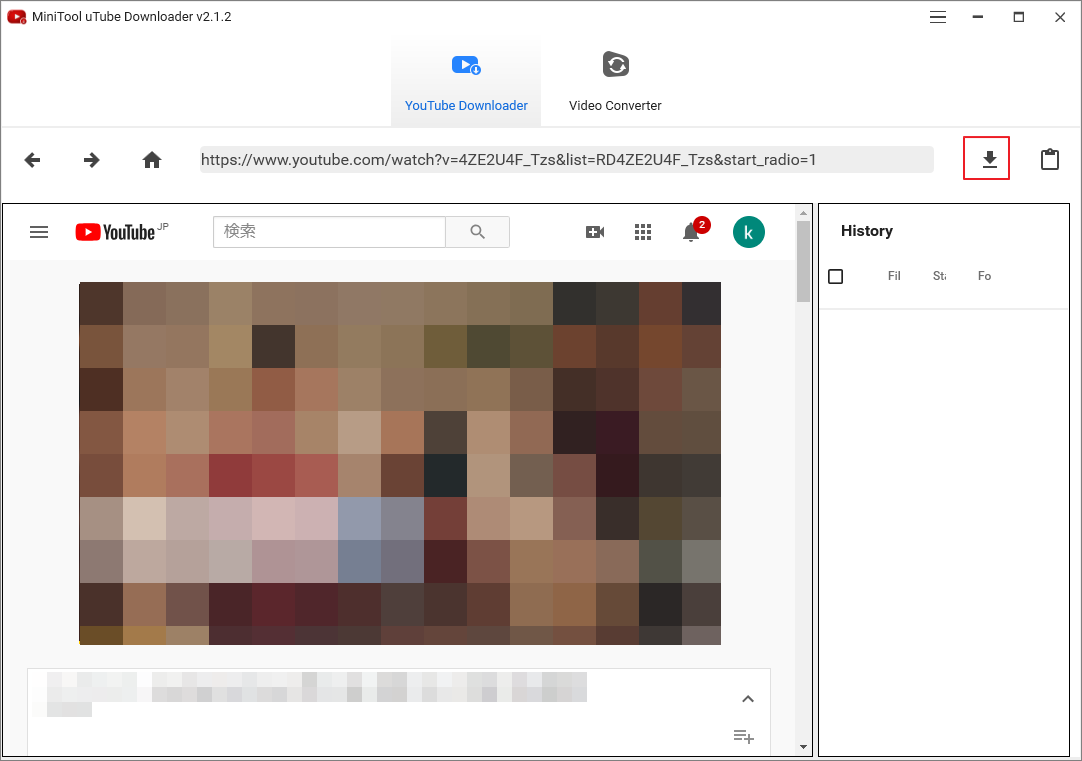
オプション2:YouTubeで動画を検索する場合
- URLをコピーしてソフトウェア検索ボックスに貼り付け、「ダウンロード」ボタンを押して続行できます。
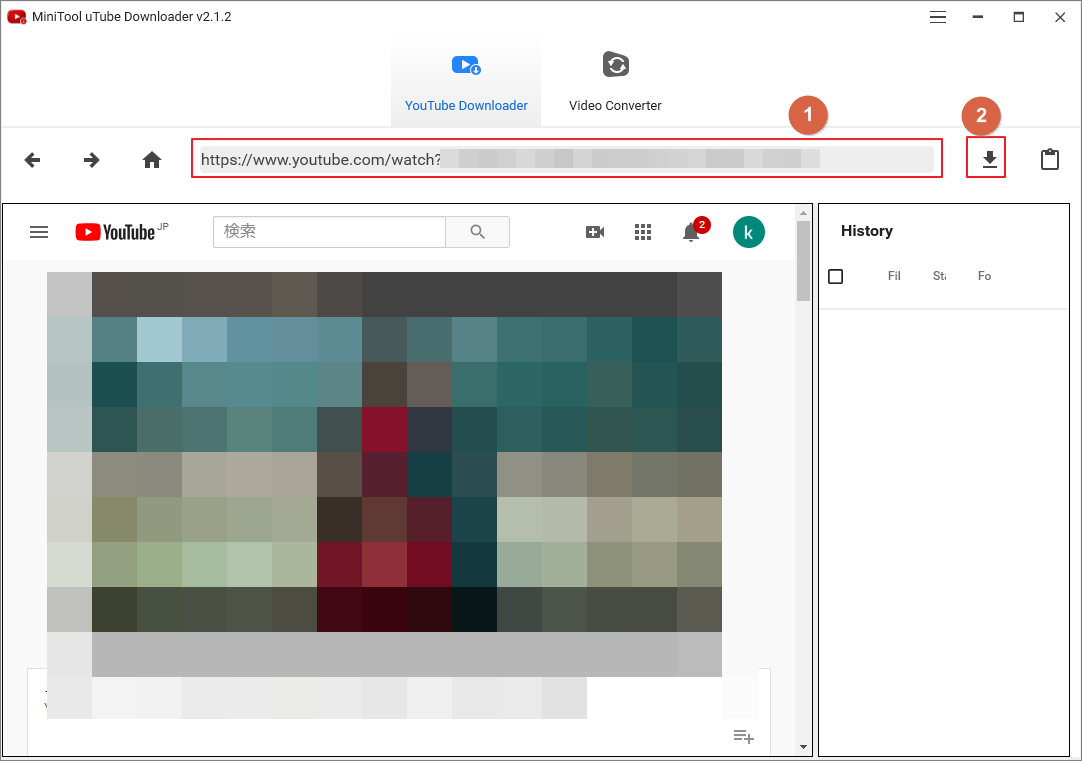
- 「URLの貼り付け」ボタンを押してから、ビデオのURLをコピーして入力ボックスに貼り付けることもできます。 その後、続行するにはダウンロードを押す必要があります。 一方、この「URLの貼り付け」ボタンをクリックする前にURLをコピーした場合、ソフトウェアは自動的にURLを貼り付けて、フォーマットが選択されたウィンドウに直接移動できます。
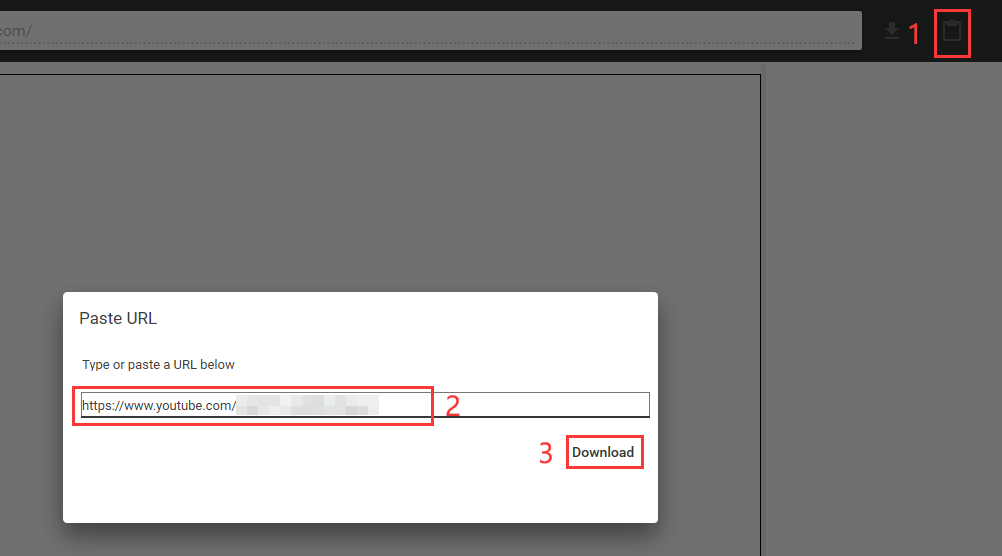
3、適切な出力形式を選択し、動画をダウンロードします
「ダウンロード」ボタンを押すと、出力可能のビデオまたはオーディオ形式が表示されます。適切なものを選択して続行します。
通所、FLACフォーマットを使用して高品質のサウンドを楽しみたい場合は、圧縮せずに高品質のフォーマットを選択する必要があります。 WAV(波形オーディオファイル形式)は良い選択です。
出力形式リストを下にスクロールすると、WAV形式が表示されます。さらに、このソフトウェアでは字幕があればダウンロードすることもできます。 ダウンロードするかどうかを確認できます。 次に、「ダウンロード」をクリックして、ダウンロードプロセスを開始します。
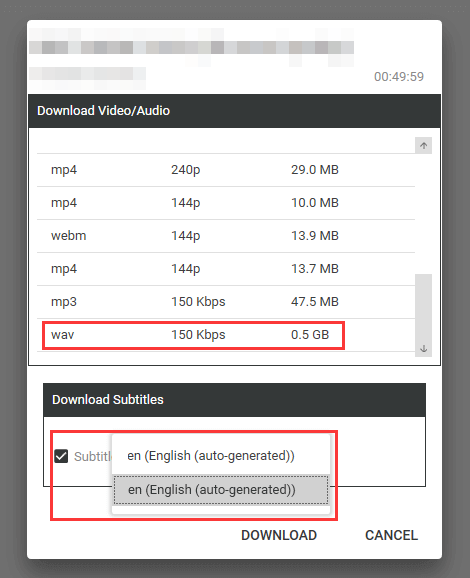
ダウンロードタスクはホームページの右側に表示されます。その後、ダウンロードが完了するのを待ちます。
MiniToolは、YouTubeビデオを他の形式にダウンロードするためのガイドも提供します。
YouTubeビデオをMP3に変換する最も便利な方法 – 2019 「MiniTool」
次に、ダウンロードされた動画をFLACに変換する方法を紹介します。
ステップ2、ダウンロードされた動画をFLACに変換する
必要なYouTubeビデオをダウンロードした後、プロのビデオからFLACへのコンバーターを選択して、YouTubeビデオをFLACに変換する必要があります。
インターネットでそのようなツールを検索するか、次のパートで紹介するこれらのビデオからFLACへのコンバーターを試すことができます。
ビデオ-FLACコンバーター トップ6
- Switch Audio File Converter software
- Oxelon Media Converter
- TAudioConverter
- Any Audio Converter
- MediaHuman Audio Converter
- Filezigzag
Switch音声ファイル変換ソフト
Switch音声ファイル変換ソフトはWAV、MP3、WMA、M4A、OGG、AVI、FLAC、AAC、AU、AIF、WMAなどのフォーマットの出力をサポートする優れたプログラムであります。
個人ユーザーの場合、このソフトウェアの無料バージョンはおそらくあなたの要求に完全に満足することができます。 NCHサイトからダウンロードできます
Switch音声ファイル変換ソフトの使い方とは?
このソフトウェアをコンピュータにダウンロードしてインストールした後、ソフトウェアのメイン画面に入って、ダウンロードされたYouTubeビデオを追加して出力フォーマット、保存先、その他の関連情報を選択し、最後に”変換”ボタンをクリックして変換プロセスを開始します。
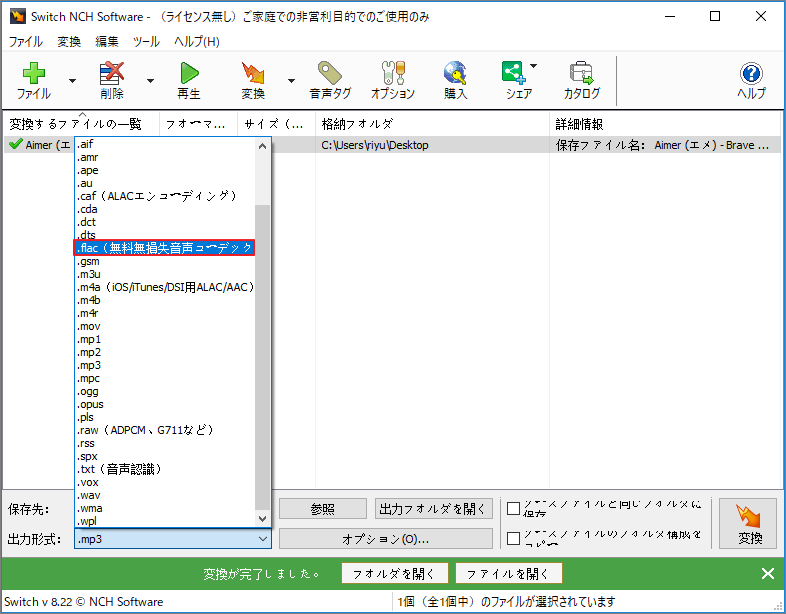
Oxelon Media Converter
Oxelon Media Converterrは操作が簡単でファイル処理速度が速い上、様々なオーディオフォーマットだけでなく、多くのビデオフォーマットの変換出力をサポートしています。これらのフォーマットは、例えば、AC3、AAC、AIFF、AMR、AU、FLAC、MMF、MP2、MP3、OGG、VOC、WAV等を含む。さらに、このソフトウェアを使用してオーディオファイルを再圧縮することができ、メディアファイルのサイズを最適化することができます。
Oxelon Media Converterの使い方とは?
このソフトウェアをコンピュータにダウンロードしてインストールした後、それを起動してホームページに入り、ダウンロードされたYouTubeビデオファイルを追加して、メディアフォーマットおよび保存経路を選択し、「Conversion」をクリックして変換プロセスを開始します。
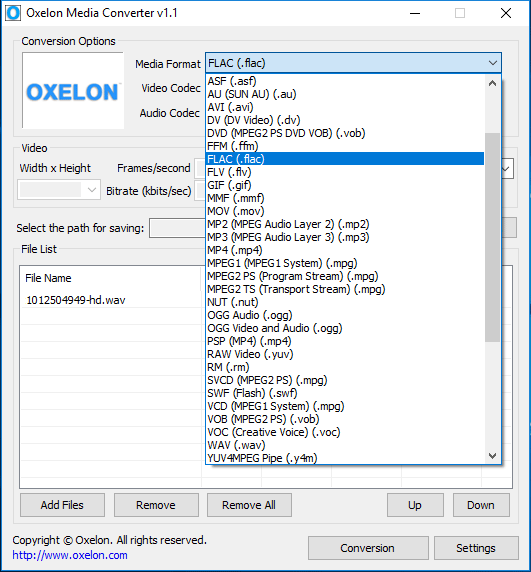
TAudioConverter
TAudioConverter は、オーディオ コンバータおよび抽出器です。 ほとんどすべてのオーディオ形式を aac、ac3、mp3、flac、wav、ogg に変換できます。 SoX は、正規化、ボリューム変更などの効果を適用するために使用されます。 また、ビデオ ファイルからオーディオ ストリームを抽出して符号化することもできます。 複数のオーディオ ストリームを持つビデオ ファイルがサポートされます。同じフォーマットであっても、異なる効果を出力することをサポートします。
FLAVを例として、3つの選択肢がサポートされています。
- 無料のロスレスオーディオコーデック-FLAC-圧縮0最悪-ステレオ-44100
- 無料のロスレスオーディオコーデック-FLAC-圧縮5デフォルト-ステレオ-44100
- 無料のロスレスオーディオコーデック-FLAC-圧縮8ベスト-ステレオ-44100
また、Windowsデスクトップバージョンと携帯用バージョンを同時に備えています。自分の状況によって一つのバージョンを選択することができます。
TAudioConverterの使い方とは?
まず、追加ボタンをクリックして動画をソフトウェアに入力してください。 そして、出力経路およびフォーマットは、ページの底部で選択されます。 最後に、開始ボタンをクリックして変換プロセスを生成します。
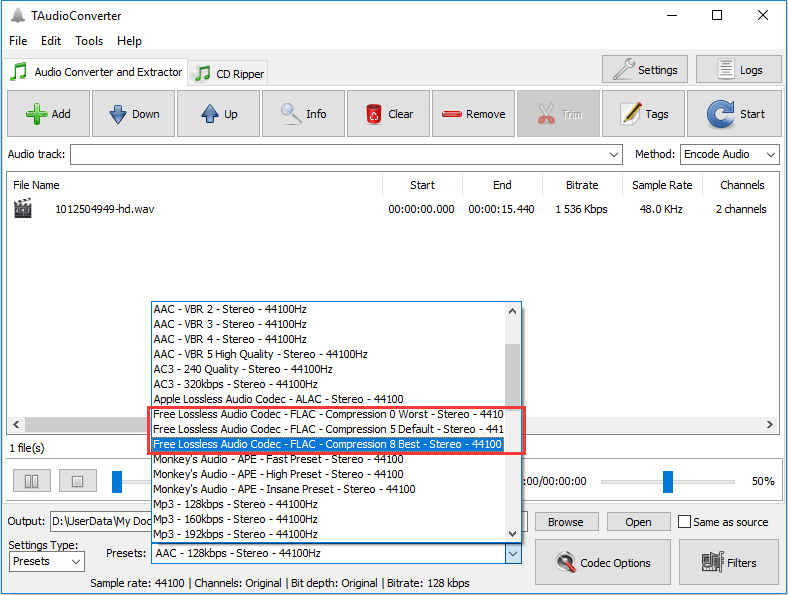
Any Video Converter
Any Video Converterブランドは日本だけでなく、他の国でも有名です。 それは、品質損失を発生させない範囲内で、オーディオファイルを様々な異なるフォーマットに変換することをユーザに手助けすることができます。それがサポートするファイルフォーマットは、MPEG、WMV、MOV、MP4、RM、RMVB、ASF、FLV、MP3、M4A、WMA、WAV、FLAC、OGG、AU、MP2、AC3等を含まれます。
Any Video Converterの使い方とは?
プログラムをダウンロードしてホームページに接続した後、「ファイルを追加/ドラッグ」をクリックしてターゲット映像を選択する。その後、出力フォーマットおよび出力経路を選択し、「変換」ボタンをクリックして変換を開始します。
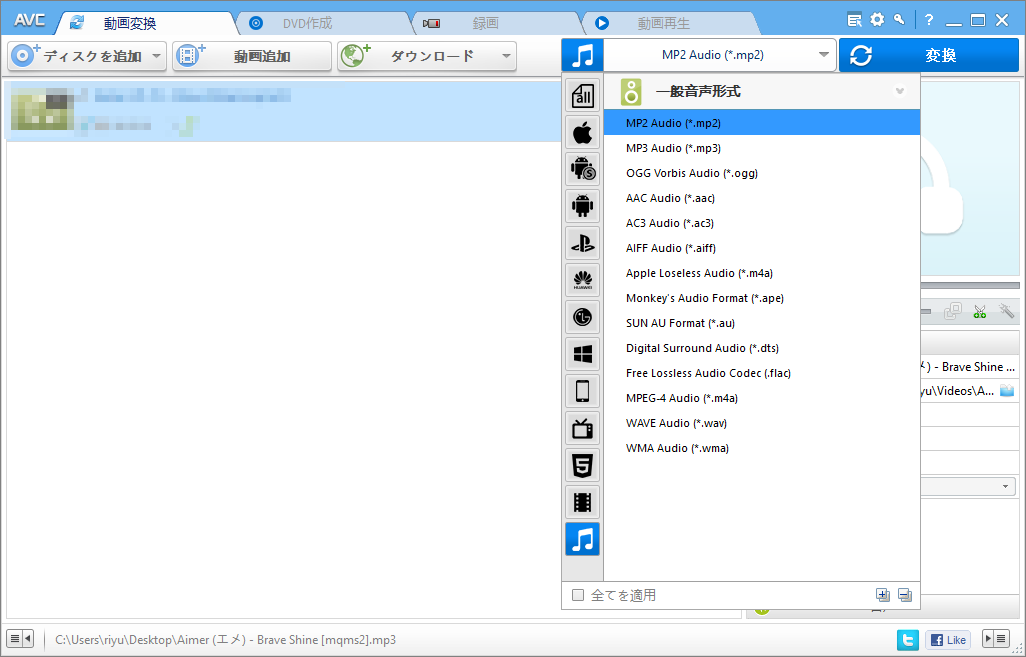
MediaHuman Audio Converter
MediaHumanはインターフェイスが非常に簡単な無料オーディオアダプターです。 それは、一度に複数のファイルをバッチ処理するためのタスクをサポートします。出力フォーマットはMP3、ACC、FLAC、AIFF、WAV、OGG、WMAなどを含まれています。
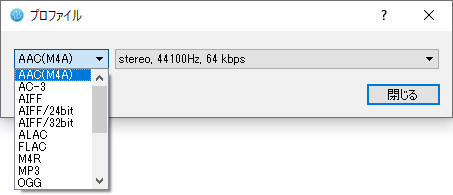
Filezigzag (Online Utility)
Filezigzagは無料オンラインビデオコンバータです。 インストールの手間を減らしましたが、50.0MB越えの動画ファイルの変換を支持しない点も不便があります。このオンラインツールは、3GA、AAC、AC3、AIF、AIFC、AIFF、AMR、AU、CAF、FLAC、M4A、M4R、M4P、MID、MMF、MP2、MP3、MPGA、OGA、OGG、OMA、OMA、OMP、RA、RAM、WAVおよびWMAを含む様々な輸出フォーマットを支援する。
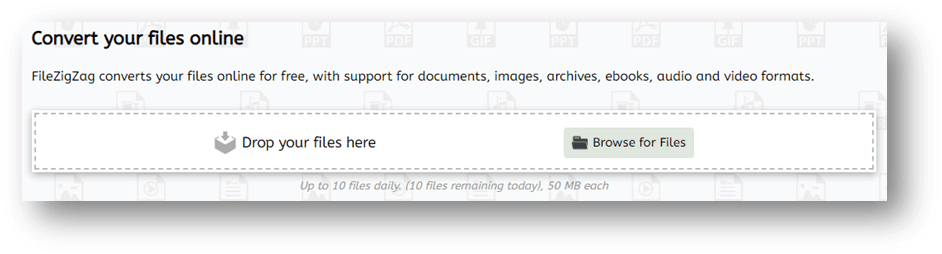
上記で紹介したFLAC変換器はとてもシンプルで実用的であり、好みによって選択して使用することができます。
結語
これで、YouTubeの動画をFLACオーディオファイルに転換する方法を知っているはずです。ためらわずにやってみましょう。
また、もしMiniToolについて何かご質問/ご意見がありましたら、お気軽に[email protected]までご連絡ください。
YouTubeからFLACへについてよくある質問
YouTubeダウンローダー トップ8をリストします
- MiniTool uTube Downloader
- 4K Video Downloader
- WinX YouTube Downloader
- Gihosoft TubeGet
- YTD Video Downloader
- Kastor All Video Downloader
- aTube Catcher
- Free YouTube Download

